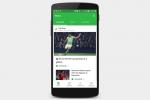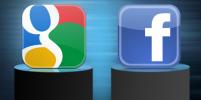בְּתוֹך iOS 14 (והדבר הקרוב iOS 15), יש הרבה דרכים אלגנטיות ומעודנות להתאים אישית את האייפון שלך, בין אם אתה רוצה להפוך אותו לנוח יותר לשימוש או רק לשרת טוב יותר את הצרכים שלך. אחת התכונות השימושיות הללו היא היכולת להסתיר את מסך הבית שלך מעיניים סקרניות. ייתכן שתרצה למנוע מחברים, בני משפחה, עמיתים או ילדים לצפות או להפעיל את האפליקציות שלך, או שתרצה לשמור על אוסף האפליקציות במסך הבית שלך פרטי מסיבות אישיות אחרות.
תוכן
- הסתר את מסך הבית שלך
- סדר מחדש את דפי מסך הבית
יש לך את הגמישות לארגן מחדש את סמלי האפליקציה במסך הבית או להגדיר ווידג'טים כדי להפוך את מסך הבית לשימושי ומזמין יותר. אתה יכול להעביר דפים שלמים כדי לסדר אותם מחדש, להסתיר אותם או להיפטר מהם לחלוטין.
סרטונים מומלצים
עם iOS 14 אתה יכול להסתיר או לסדר מחדש את דף מסך הבית שלך. עם iOS 15, אתה יכול ללכת צעד קדימה על ידי מחיקה מוחלטת של מסכי בית במקום הסתרתם. הנה איך לבצע את המשימה הקלה הזו.
קָשׁוּר
- אפל עשויה להתמודד עם מחסור 'חמור' של אייפון 15 בגלל בעיית ייצור, אומר הדו"ח
- כיצד להיפטר מזהה אפל של מישהו אחר באייפון שלך
- מדוע אינך יכול להשתמש ב-Apple Pay ב-Walmart
הסתר את מסך הבית שלך




- עבור למסך הבית והקש והחזק על סמל או על רקע העמוד כדי להיכנס למצב הנעה - או הקש על ערוך מסך הבית מהתפריט המוקפץ פעולה מהירה - כדי להגדיר את תנועות הסמלים. לחלופין, אתה יכול ללחוץ לחיצה ארוכה על ווידג'ט או מחסנית ווידג'ט עד שהוא מתנודד.
- הקש על נקודות העמוד בתחתית המסך, מתחת לסמלי מסך הבית, כדי להיכנס למצב עריכת דפים. זה מציין כמה מסכי אפליקציה זמינים.
- במסך עריכת העמוד, זהה את העמוד שברצונך להסתיר.
- הקש על סימן הביקורת מתחת לתצוגה המקדימה של הדף כדי להשבית ולהסתיר את הדף, ולאחר מכן הקש בוצע.
- אתה יכול גם למחוק דף מסך הבית כדי להסיר אותו לצמיתות על ידי הקשה על סימן המינוס בפינה השמאלית העליונה של התצוגה המקדימה של הדף. כאשר אתה עושה זאת, האפליקציות המופיעות בדף זה יאוחסנו אוטומטית ב- ספריית אפליקציות.
סדר מחדש את דפי מסך הבית
היכולת לסדר מחדש אלמנטים במסך הבית של iOS תמיד הקלה על הזזת סמלים, ואתה יכול לסדר מחדש בקלות אילו אפליקציות אתה רואה קודם כאשר אתה מפעיל את הטלפון שלך. הנה איך לשנות את סדר הדפים של מסכי הבית שלך.
- בטל את נעילת האייפון שלך כדי לגשת למסך הבית.
- הקש והחזק על כל אייקון או על רקע העמוד כדי להיכנס למצב הנעה - או הקש על ערוך מסך הבית כדי להגדיר את הסמלים מתנודדים.
- הקש על נקודות העמוד הממוקמות מתחת לסמלי מסך הבית.
- במסך עריכת העמוד הקש והחזק את הדף שברצונך להעביר.
- תוך כדי לחיצה על סמל העמוד, גרור אותו למיקום שבו אתה רוצה אותו.
פונקציונליות שימושית זו עבור iOS ו-iPadOS מקלה עליך בהרבה להתאים אישית את מסך הבית לפי הצורך וכבר תוך כדי תנועה.
המלצות עורכים
- כיצד להטעין במהירות את האייפון שלך
- אפליקציות ההיכרויות הטובות ביותר בשנת 2023: 23 האהובות עלינו
- מבצעי האייפד הטובים ביותר ליום פריים: מבצעים מוקדמים נוחתים על דגמים מובילים
- אייפון 15: תאריך שחרור ותחזיות מחיר, הדלפות, שמועות ועוד
- איך אנחנו בודקים טאבלטים
שדרג את אורח החיים שלךמגמות דיגיטליות עוזרות לקוראים לעקוב אחר עולם הטכנולוגיה המהיר עם כל החדשות האחרונות, ביקורות מהנות על מוצרים, מאמרי מערכת מעוררי תובנות והצצות מיוחדות במינן.